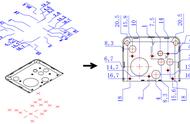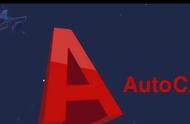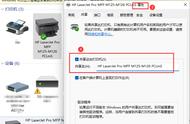2,再在客户机上走标准的打印机安装流程,记得要选择安装“来自网络的主机提供的共享打印机”,尝试连接主机共享出的打印机,并且设为默认打印机。

设置共享打印机时候,还会遇到一些疑难杂症,请自行搜索。
比如:在安装驱动的时候问题又出现了,驱动安装到一半,提示无法连接到打印机,打开隐藏的详细信息,会看到显示0x00000bcb代码的错误。

那就以这个错误代码为关键字,去搜索解决方案了,一般是操作系统补丁的问题。
五,补充说明1,局域网共享打印机连接主机的时候,可以通过查找计算机名称实现,也可以通过IP地址实现。
二者的区别是:
计算机名称是长期固定不变的,除非重新装机,或者人为改动。所以我们通篇一直使用这种方式设置共享打印机。
而计算机的IP地址可能会出现变化,许多局域网中都是通过路由器的dhcp功能(动态主机设置协议)给计算机分配动态的IP地址,经过一段时间计算机的IP地址就会重新分配,这就势必影响到共享打印机的连接。
解决的方法是,网管设计好方案,每一台计算机分配固定的IP地址,这就克服了IP地址会变化的毛病。
2,有时候在局域网中不显示主机的图标,怎么办?
有一种最快的连接方式就是,记下主机的计算机名称,通过运行窗口来连接,具体的操作是:
在桌面按下快捷键“Win徽标键 字母R”,出现运行的输入框在其中按照这样的格式输入“\\主机计算机名称”,按回车,运行,就可以连接到该计算机。

在这里直接输入IP地址也可以,像这样“\\192.168.X.X”这样的输入方法能快速连接到主机。
六、总结以上就是个人关于在局域网中设置共享打印机的经验总结,其中可能有不足之处,欢迎您为我指正。
我个人认为:作为一名普通教师,很难掌握以上罗列的全部的技能,但是至少应该掌握最简单的情况之下的共享打印机的连接操作,也就是客户机【情况一】之下连接主机的操作。
这个情况就是局域网中所有计算机操作系统位数相同,都是32位或者都是64位的操作系统,此时的客户机的连接主机打印机的操作是最简单易学的,能掌握这就不错了。
而我写这篇资料的动机就是进行一个操作经验的总结,给自己备忘,供热爱信息技术的探索者参考,谢谢您能看到这里,希望我的经验对您有一点用了。
,